Vous pouvez spécifier des paramètres d'habillage pour toutes les annotations au niveau du document. Disponible pour tous types de document.
Pour afficher la boîte de dialogue :
Dans une mise en plan, cliquez sur Options
 (barre d'outils Standard), sélectionnez l'onglet Propriétés du document, puis Annotations
.
(barre d'outils Standard), sélectionnez l'onglet Propriétés du document, puis Annotations
.
Norme d'habillage générale
Texte
|
Police
|
Cliquez pour modifier la police.
|
Chaque fois que vous changez la police des annotations, la police de niveau document de chaque type d'annotation est mise à jour en conséquence.
Attaches
Sélectionnez le type de flèche affichée lorsque la ligne est attachée à certains types de géométrie.
|
Arête/sommet
|
Sélectionnez le type de flèche pour attacher des annotations à une arête ou un sommet. |

|
|
Face/Surface
|
Sélectionnez le type de flèche pour attacher des annotations à une face ou une surface. |
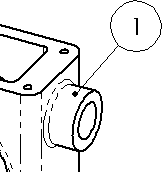
|
|
Non attachée
|
Sélectionnez le type de flèche pour les annotations qui ne sont pas attachées. |
|
Lignes d'attache brisées
|
Utiliser des lignes d'attache brisées
|
Insère une brisure horizontale dans la ligne d'attache qui est alignée au texte. Saisissez la longueur de la portion non brisée de la ligne d'attache dans Longueur de la ligne d'attache.

|
Options
| Zéros à gauche |
|
Standard
|
Les zéros à gauche s'affichent conformément à la norme d'habillage générale. |
|
Montrer
|
Les zéros précédant le signe décimal sont affichés. |
|
Supprimer
|
Aucun zéro à gauche n'apparaît. |
|
| Zéros à droite |
| Supprimer uniquement sur zéro |
Les zéros à droite sont ajustés pour obtenir des valeurs métriques entières, selon les normes ANSI et ISO. |
| Identique à la source |
Les zéros à droite s'affichent conformément à la norme ASME Y14.5M-1994. |
|
Montrer
|
Les zéros à droite sont affichés conformément au nombre de décimales spécifié dans Unités. |
|
Supprimer
|
Aucun zéro à gauche n'apparaît. |
|